A Blizzard Entertainment fez um excelente trabalho ao lançar Diablo IV como um RPG de ação que faz parte do quarto capítulo principal da família Diablo. Embora o título esteja passando por acesso beta aberto no momento, os jogadores estão se divertindo muito com a experiência de jogo. No entanto, Diablo 4 não está livre de bugs ou erros e muitos jogadores estão encontrando o erro Characters Not Loading ao tentar iniciar o jogo e entrar na tela de seleção de personagem.
Agora, se você também está uma das vítimas encontrar esse problema, certifique-se de seguir este guia de solução de problemas para resolvê-lo. De acordo com vários relatos no Reddit, sempre que jogadores de Diablo IV tentam entrar no jogo para selecionar personagens, eles somente veja a tela preta (em branco) que parece bastante frustrante na maioria dos cenários. Apenas os botões Start Game e Change Tier estão visíveis, o que não é nada útil. Também é uma pena que reiniciar o jogo não ajude.

Conteúdo da página
Correção: erro de caracteres não carregados no Diablo 4
A partir de agora, você realmente não pode fazer mais nada, exceto esperar para carregar seus personagens em Diablo IV. No entanto, conseguimos fornecer algumas possíveis soluções alternativas que podem ser úteis. Então, sem perder mais tempo, vamos direto ao assunto.
1. Redefinir as opções do jogo
Em primeiro lugar, você deve tentar redefinir as opções do jogo para a placa gráfica nativa ou monitor para torná-lo compatível. Às vezes, falhas temporárias podem causar travamentos ou caracteres que não carregam, texturas que não carregam problemas. Para fazer isso:
Abra o cliente Battle.net no PC. Clique no ícone de engrenagem ao lado do botão Reproduzir. Selecione Configurações do jogo > Localize o jogo Diablo IV na lista. Clique em Redefinir opções no jogo > Clique em Redefinir. Quando a reinicialização estiver concluída, clique em Concluído e reinicie o jogo.
Ao redefinir as configurações do jogo, você pode otimizar principalmente o conflito entre as configurações do jogo e os dispositivos de exibição para melhorar o desempenho.
s
2. Atualizar drivers gráficos
Certifique-se de atualizar seu driver gráfico no PC porque um driver GPU desatualizado pode causar vários problemas com a inicialização do jogo. Você deve tentar verificar a atualização do driver gráfico e instalá-lo (se disponível). Para fazer isso:
Clique com o botão direito do mouse no Menu Iniciar para abrir o Menu de link rápido. Clique em Gerenciador de dispositivos na lista para abrir a interface. Agora, você precisará clicar duas vezes em Adaptadores de vídeo para expandi-lo.
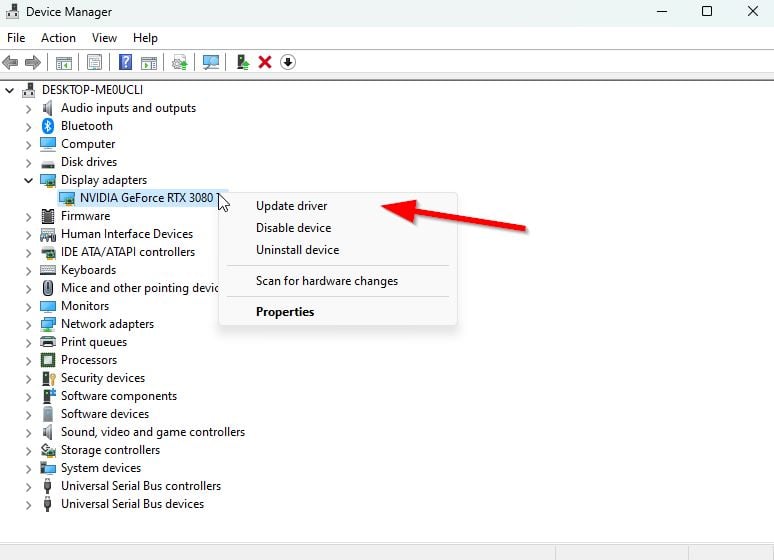
Clique com o botão direito do mouse na placa de vídeo dedicada que está ativa. Em seguida, clique em Atualizar driver > Escolha Pesquisar drivers automaticamente. O sistema verificará automaticamente a atualização disponível. Uma atualização baixará e instalará automaticamente a versão mais recente, se disponível. Uma vez feito, certifique-se de reiniciar o seu PC para aplicar as alterações.
Se você não conseguir encontrar nenhuma atualização, acesse o site oficial da placa de vídeo e procure manualmente a atualização. Se, no caso, uma nova versão estiver disponível, baixe o arquivo no seu PC e instale-o. Você pode encontrar o link do site oficial do fabricante abaixo.
3. Atualizar Diablo IV
Você pode verificar a atualização do jogo Diablo IV porque uma versão desatualizada pode ter vários bugs ou problemas de estabilidade. Portanto, se você não atualiza seu jogo há algum tempo, siga as etapas abaixo para verificar se há atualizações e instalar a atualização mais recente.
Abra o cliente Battlenet > Vá para Todos os jogos. Clique em Instalado > Clique em Diablo IV no painel esquerdo. Agora, clique no ícone Configurações.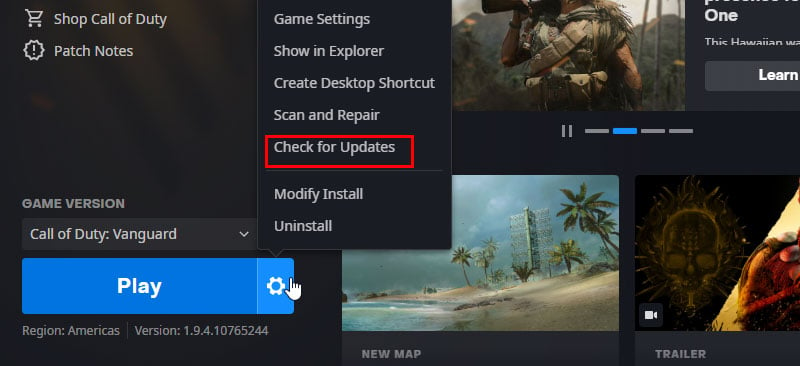 Clique em Verificar atualizações. Se houver alguma atualização, clique em Atualizar. Uma vez feito isso, certifique-se de fechar o cliente Battle.net. Por fim, reinicie o seu PC e tente iniciar o jogo novamente.
Clique em Verificar atualizações. Se houver alguma atualização, clique em Atualizar. Uma vez feito isso, certifique-se de fechar o cliente Battle.net. Por fim, reinicie o seu PC e tente iniciar o jogo novamente.
4. Reparar arquivos do jogo
Os arquivos do jogo corrompidos ou ausentes do PC podem, eventualmente, desencadear vários problemas com a inicialização ou o desempenho do jogo. Para fazer isso:
Abra o cliente Battle.net em seu computador. Vá para Biblioteca > Clique em Diablo IV. Clique em Opções > Selecione Verificar e reparar. Escolha Iniciar verificação. Aguarde a conclusão do processo e jogue novamente.
5. Espere um pouco para carregar os personagens
Se nenhum dos métodos funcionou para você, tente esperar um pouco para carregar seus personagens completamente porque às vezes pode demorar para buscar nos servidores. Como o jogo é novo no mercado e rodando em acesso beta antecipado, podemos esperar principalmente esses problemas. Assim que a versão oficial for lançada, bugs ou problemas comuns devem ser corrigidos permanentemente. Vamos torcer por isso.
É isso, pessoal. Assumimos que este guia foi útil para você. Para mais dúvidas, você pode comentar abaixo.